9 способов исправить код ошибки iTunes 0xE800000A (2020)
Вас встретил код ошибки 0xE800000A при подключении устройства Apple к iTunes?
iTunes — отличный помощник для пользователей Apple в управлении контентом на своих устройствах. Однако бывают случаи, когда возникают проблемы, и это может немного раздражать, особенно если вам нужно переместить или скопировать медиафайлы на устройство Apple.
Там были несколько отчетов от пользователей, у которых возникают проблемы с подключением с кодом ошибки 0xE800000A при попытке подключить свое устройство с помощью кабеля Lightning. С другой стороны, пользователи также сообщили испытывают этот код ошибки при попытке восстановить предыдущую резервную копию со старого устройства на новое.
Не волнуйтесь, эту проблему можно решить, если вы знаете правильные решения. Вам повезло, вы попали в нужное место. Сегодня мы собираемся показать вам несколько методов, которые вы можете использовать, чтобы попытаться исправить код ошибки iTunes 0xE800000A, который, как мы считаем, эффективен.
Давайте начнем.
1. Перезагрузите компьютер.
Если программы на вашем компьютере работают неправильно, первое, что вам следует сделать, — это перезагрузить операционную систему.
Возможно, некоторые из его системных файлов не загрузились должным образом или во время работы произошел временный сбой, который вызвал код ошибки в iTunes.
Чтобы исключить это, вы можете попробовать перезагрузить компьютер, чтобы операционная система могла начать работу заново.
- На клавиатуре нажмите клавишу Windows, чтобы открыть меню «Пуск».
- Затем нажмите кнопку «Питание» в меню «Пуск», чтобы открыть меню «Электропитание».
- Наконец, нажмите кнопку «Перезагрузить», чтобы начать процесс перезагрузки вашей операционной системы.


Подождите, пока ваш компьютер завершит перезагрузку, затем снова запустите iTunes и попробуйте подключить устройство Apple, чтобы проверить, будет ли по-прежнему появляться код ошибки 0XE800000A на вашем компьютере.
Однако, если проблема по-прежнему возникает при подключении вашего устройства Apple, вы можете перейти к следующему способу, указанному ниже, чтобы попытаться решить проблему в iTunes.
2. Проверьте USB-кабель.
Если ошибка в iTunes возникает при попытке подключить устройство Apple, попробуйте проверить используемый USB-кабель.
USB-кабели содержат отдельные провода для подачи тока для зарядки и данных для чтения вашим компьютером. Возможно, ваш кабель по-прежнему отлично подходит для зарядки, но не для передачи данных.
Чтобы убедиться в этом, вы можете попробовать проверить провода на наличие физических повреждений. Посмотрите, нет ли каких-либо оголенных проводов, затем проверьте сам разъем USB и разъем Lightning на наличие повреждений.


Еще один замечательный совет, который в конечном итоге помог нам решить проблему, заключался в том, чтобы использовать другой USB-кабель, чтобы проверить, будет ли по-прежнему появляться код ошибки на вашем компьютере.
3. Используйте другой USB-разъем.
После проверки USB-кабеля на наличие повреждений вы можете попробовать использовать другой USB-разъем на компьютере, чтобы проверить, будет ли по-прежнему возникать код ошибки 0xE800000A.
Вполне вероятно, что определенный USB-порт на вашем компьютере работает неправильно или драйверы вашего устройства были установлены неправильно.
Следовательно, вы можете отключить USB-кабель от порта и попробовать подключить его к другим портам вашего компьютера. Повторяйте процесс, пока не проверите все порты на вашем компьютере.
Кроме того, попробуйте использовать порты USB на задней панели материнской платы вместо портов на передней панели корпуса компьютера. Порты на передней панели выдают меньшее напряжение, которого может быть недостаточно для вашего устройства Apple, по сравнению с портами USB на задней панели материнской платы.
4. Обновите iTunes.
Если вы уверены, что ни одно из физических соединений на вашем компьютере не является причиной ошибки, то следующее, что вам следует сделать, это проверить наличие обновлений в iTunes.
Запуск устаревшей версии iTunes, которую ваше устройство больше не поддерживает, или ваша текущая версия может содержать ошибки, вызывающие код ошибки 0xE800000A. Скорее всего, к тому времени, когда вы будете читать этот пост, Apple, возможно, выпустит новые версии iTunes для решения этой проблемы.
Чтобы проверить наличие обновлений в iTunes, вы можете выполнить следующие действия:
- На рабочем столе дважды щелкните значок iTunes, чтобы запустить программу.
- После этого нажмите вкладку «Справка» в строке меню, расположенной в верхней части экрана.
- Наконец, нажмите кнопку «Проверить наличие обновлений», и программа автоматически выполнит поиск всех обновлений, доступных для текущей версии iTunes, установленной на вашем компьютере.
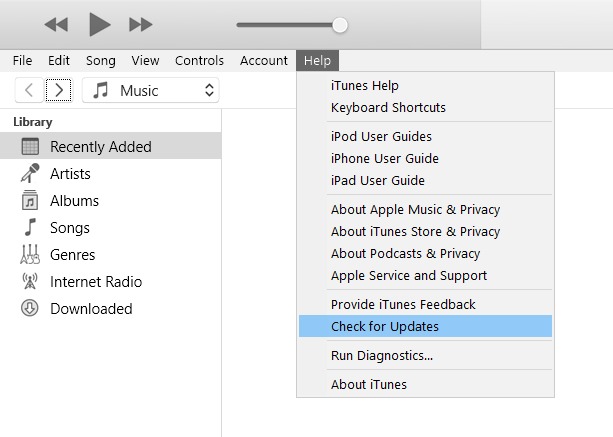
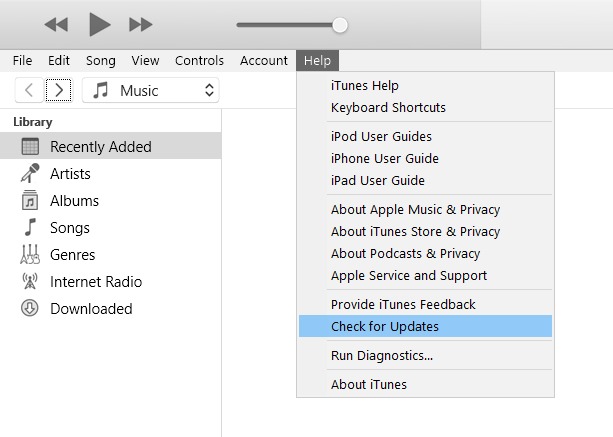
Если доступно, следуйте инструкциям на экране, чтобы загрузить и установить обновление. Теперь, после обновления iTunes, попробуйте еще раз подключить свое устройство Apple, чтобы проверить, исправлен ли уже код ошибки 0xE800000.
5. Обновите свое устройство iOS.
Следующее, что вам нужно сделать после обновления iTunes, — это обновить ваше устройство iOS. В этом случае проблема может быть наоборот: ваше устройство iOS устарело и не поддерживается iTunes, что и вызывает проблему.
В этом случае вы можете попробовать обновить свое устройство, выполнив следующие действия:
- На вашем устройстве iOS перейдите на главный экран и нажмите «Настройки», чтобы открыть его.
- Затем в настройках нажмите на вкладку «Общие».


- Наконец, нажмите «Обновление программного обеспечения». Ваше устройство начнет проверять наличие обновлений, доступных для текущей версии iOS, установленной на вашем устройстве.


Если доступно, вы можете следовать инструкциям на экране о том, как загрузить и установить обновление на ваше устройство iOS. После завершения обновления подключите свое устройство к компьютеру и посмотрите, будет ли по-прежнему появляться код ошибки 0xE800000A в iTunes.
С другой стороны, если проблема все еще возникает, вы можете попробовать использовать следующий метод, описанный ниже, чтобы попытаться устранить проблему.
6. Отключите стороннее антивирусное программное обеспечение.
Антивирусное программное обеспечение также может быть причиной ошибки 0xE800000A в iTunes при попытке подключения к устройству Apple.
Зачастую антивирусное программное обеспечение может пометить ваше устройство как подозрительное, даже если оно его не распознает.
Обходной путь — временно отключить антивирусное программное обеспечение при подключении устройства к компьютеру, чтобы оно не мешало подключению вашего устройства к iTunes.
Хотя вероятность того, что этот сценарий произойдет, очень мала, попробовать его не помешало бы.
7. Сбросьте настройки местоположения и конфиденциальности на вашем устройстве iOS.
Следующее, что вы можете сделать, чтобы попытаться исправить ошибку 0xE800000A в iTunes, — это сбросить настройки «Местоположение и конфиденциальность» на вашем устройстве iOS. Возможно, вы по ошибке нажали кнопку «Не доверять» на своем устройстве iOS, которая блокирует любую форму подключения к вашему компьютеру.
Чтобы исключить это, вы можете попробовать сбросить настройки местоположения и конфиденциальности, выполнив следующие действия:
- Откройте приложение «Настройки» на своем устройстве iOS.
- После этого нажмите вкладку «Общие» в главном меню «Настройки».
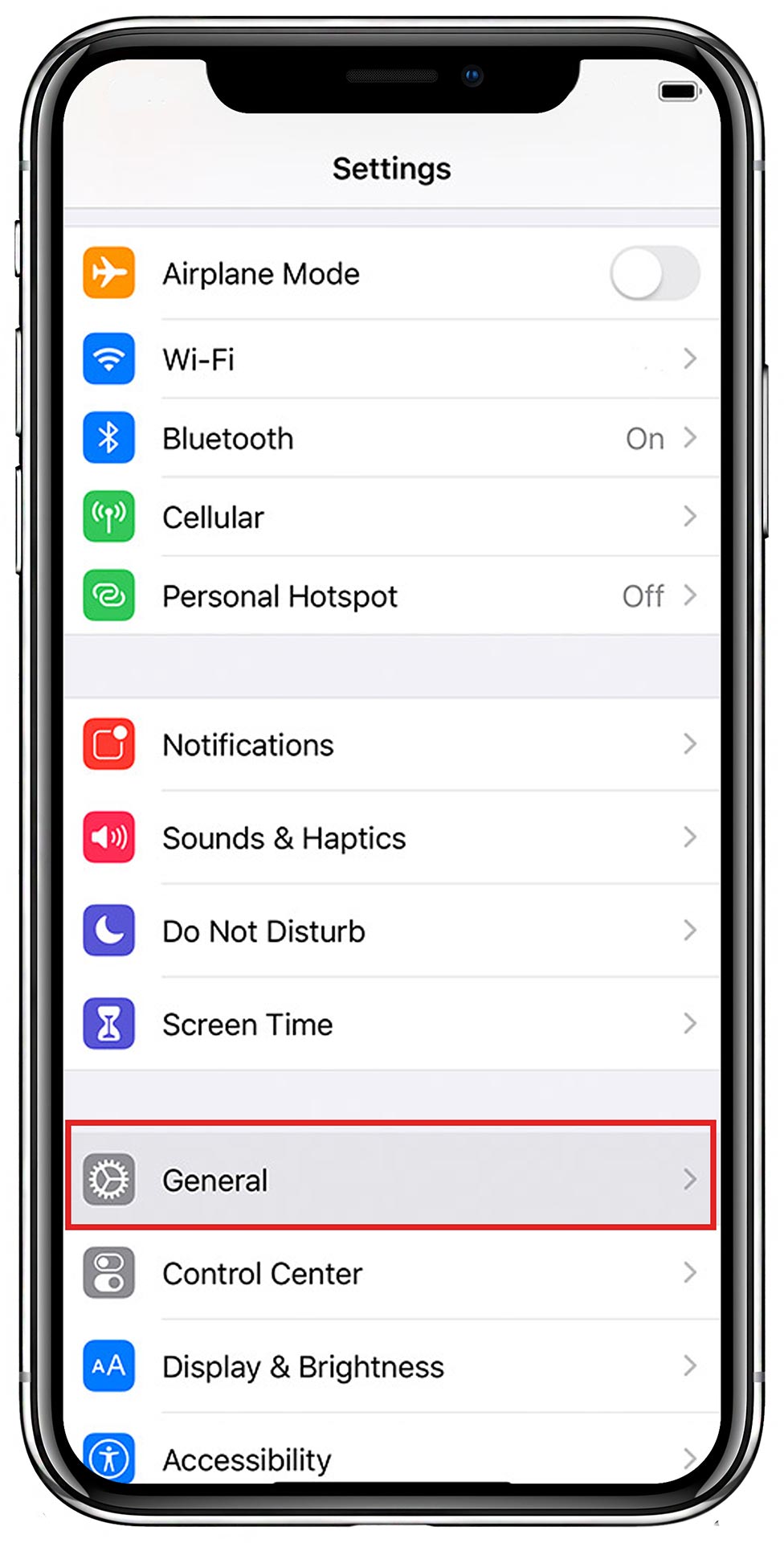
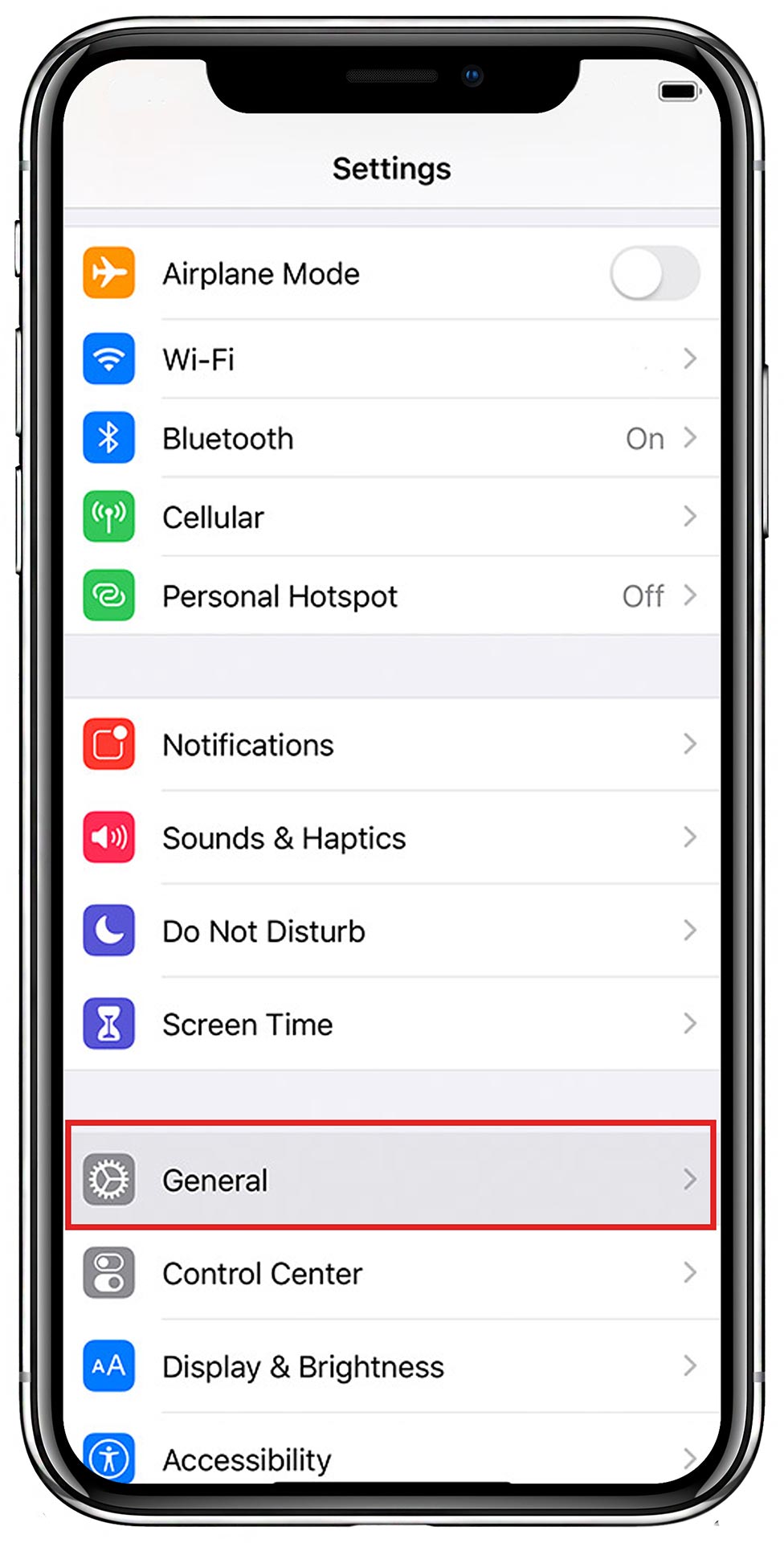
- Затем прокрутите вниз и нажмите вкладку «Сброс».
- Наконец, нажмите «Сбросить местоположение и конфиденциальность» и нажмите «Сбросить настройки», когда появится всплывающее окно.
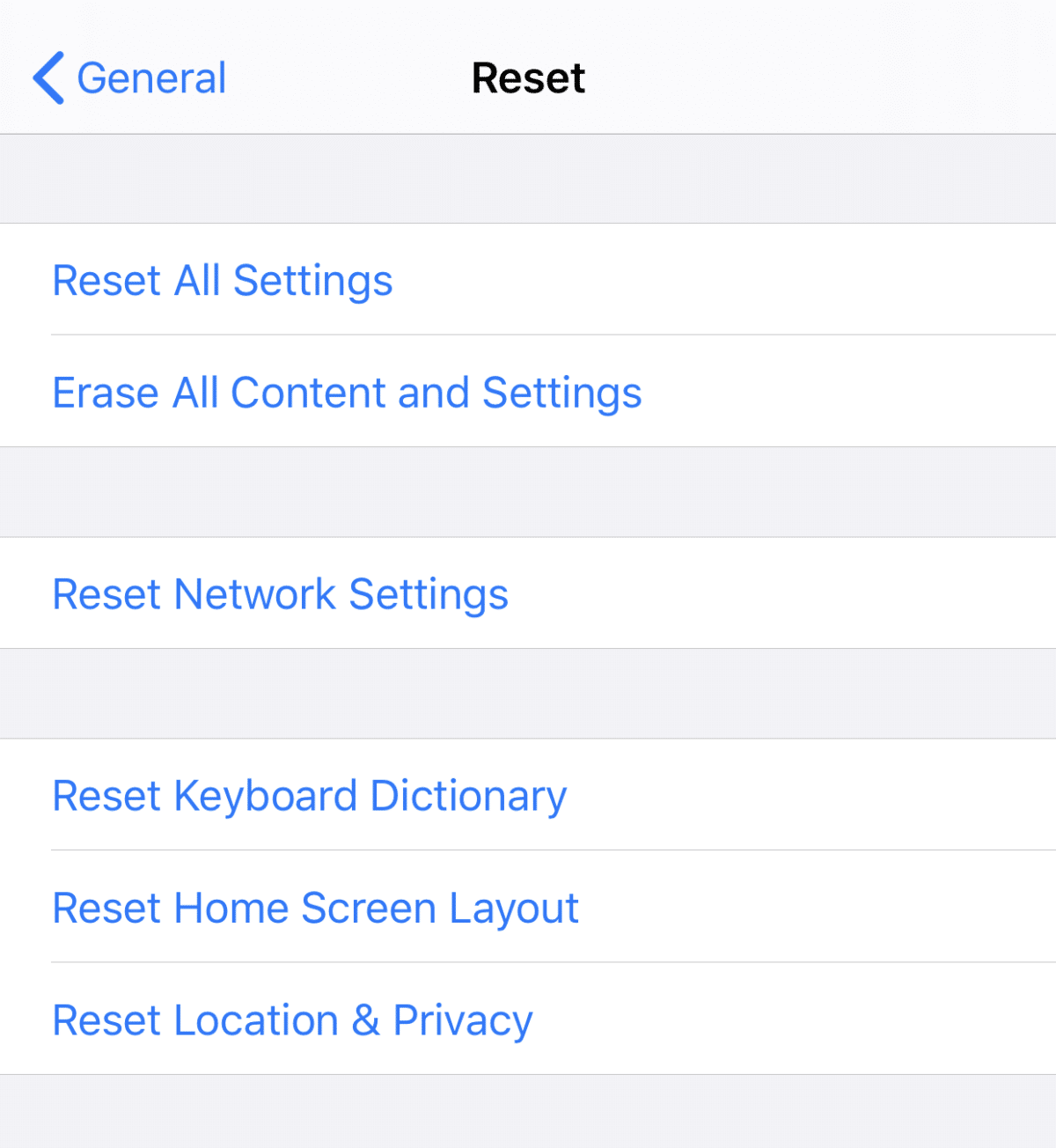
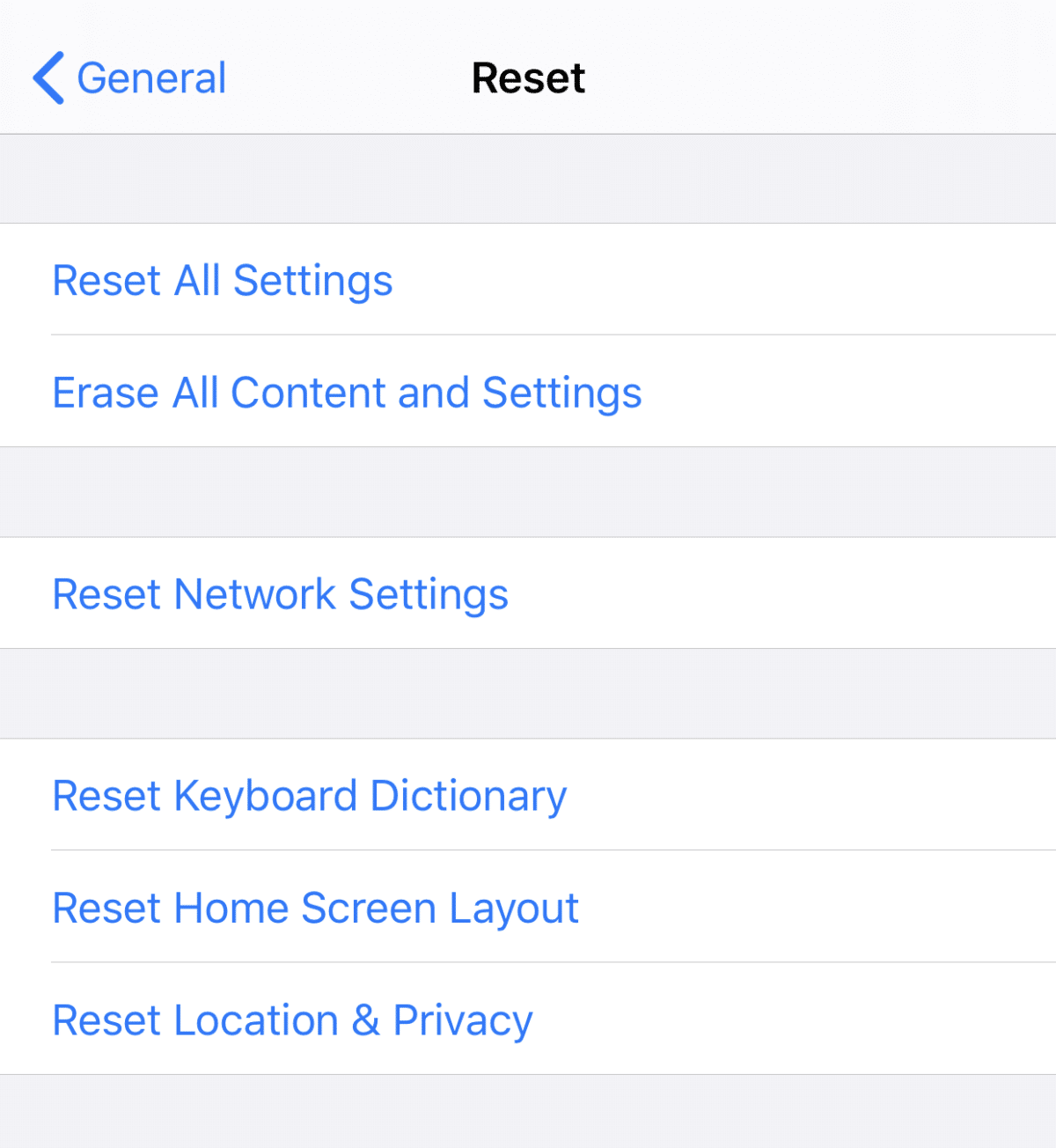
Подождите, пока ваше устройство iOS завершит процесс, а затем попробуйте подключить его к компьютеру еще раз, чтобы проверить, будет ли по-прежнему появляться код ошибки 0xE800000A в iTunes.
Если на вашем устройстве Apple еще раз появится запрос «Доверять этому компьютеру», обязательно выберите параметр «Доверять».
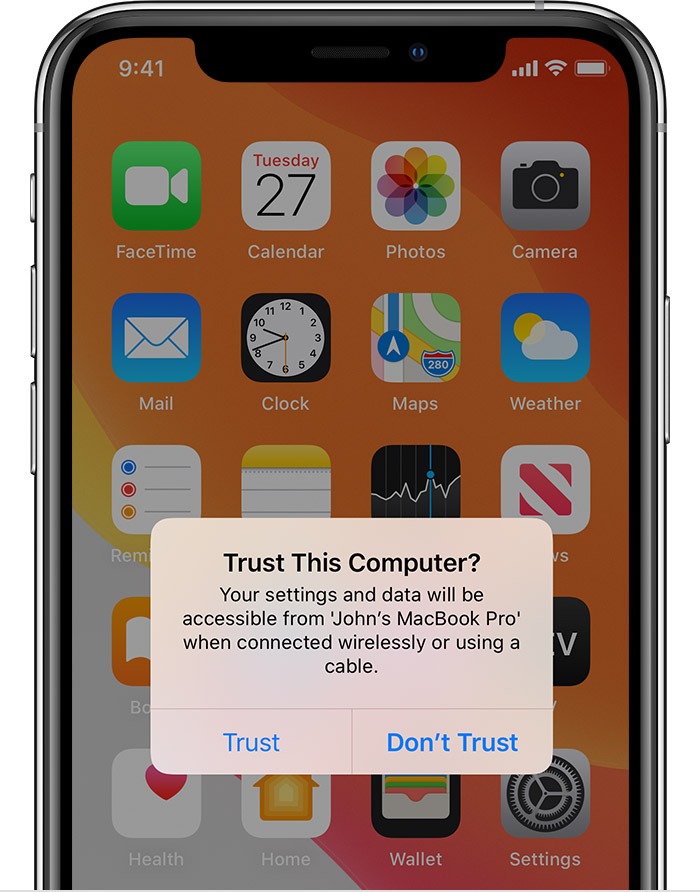
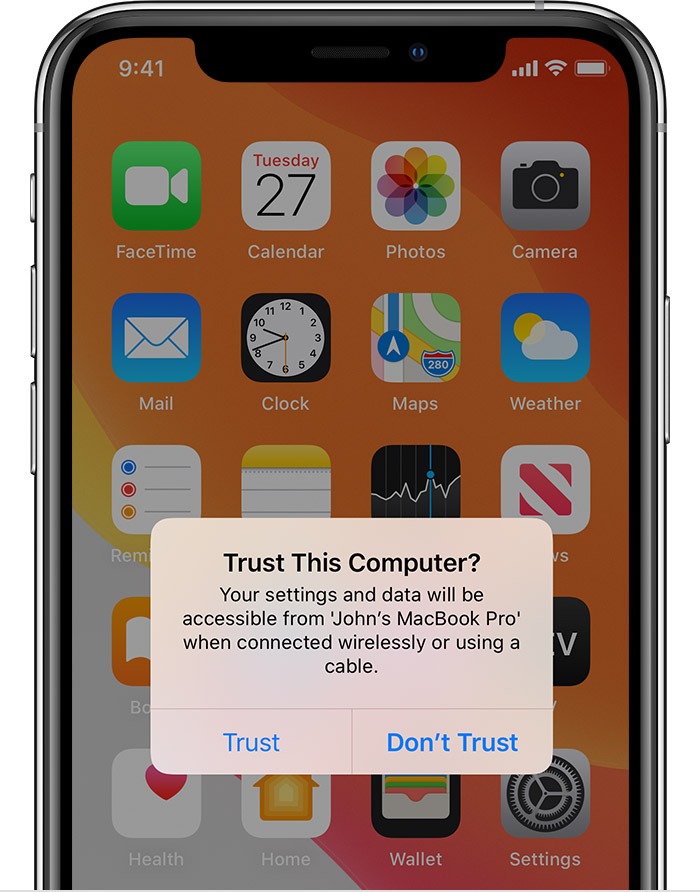
8. Сбросить папку блокировки.
iTunes создает подпапку на жестком диске вашего компьютера, которая используется для хранения важных файлов безопасности для связи с устройствами Apple, подключенными к вашему компьютеру.
Возможно, файлы, относящиеся к подключаемому устройству Apple, повреждены, что вызывает проблемы с соединением между вашим устройством и iTunes.
Чтобы это исправить, попробуйте сбросить папку «Блокировка» на жестком диске. Ознакомьтесь с приведенными ниже шагами, которые помогут вам в этом процессе:
- На компьютере нажмите клавиши Windows + R, чтобы открыть окно «Выполнить команду».
- После этого введите %ProgramData% и нажмите Enter, чтобы открыть папку Program Data на вашем компьютере.
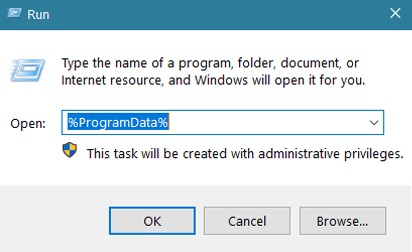
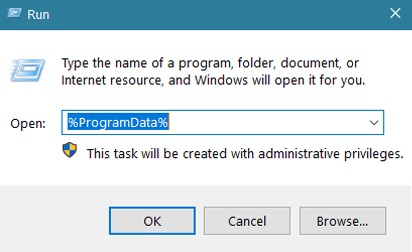
- Далее найдите в списке папку с именем Apple и откройте ее.
- В папке Apple щелкните правой кнопкой мыши папку Lockdown и выберите «Переименовать».
- Наконец, переименуйте папку Lockdown в Lockdown.old.
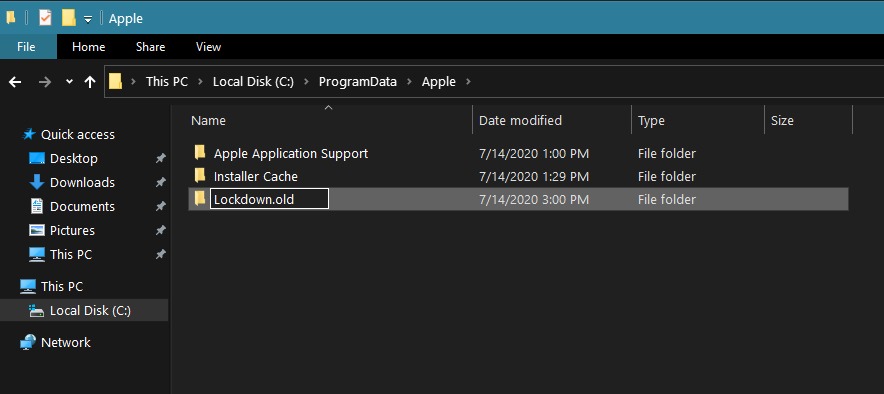
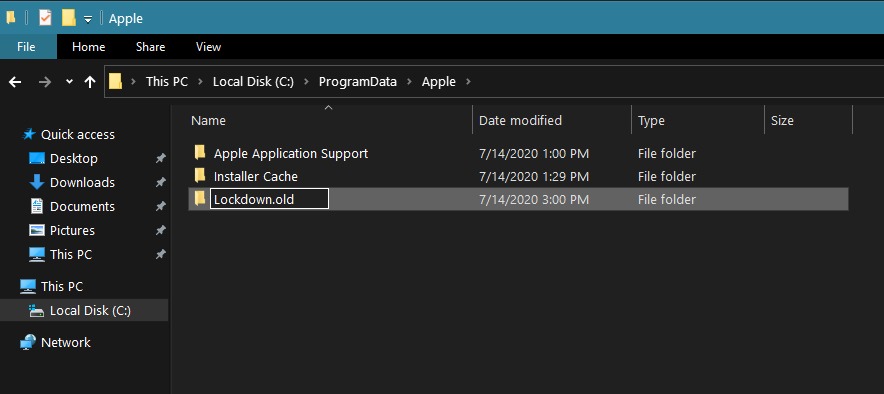
Теперь снова откройте iTunes и попробуйте подключить свое устройство iOS, чтобы проверить, будет ли по-прежнему появляться код ошибки 0xE800000A на вашем компьютере.
Однако, если проблема по-прежнему возникает в iTunes при попытке подключения устройства Apple, вы можете перейти к последнему способу, указанному ниже, чтобы попытаться решить проблему с iTunes.
9. Переустановите iTunes на свой компьютер.
Последнее, что вы можете сделать, чтобы попытаться решить проблему с iTunes, — это переустановить всю программу на вашем компьютере.
В этом случае лучше всего удалить программу iTunes со своего компьютера и установить ее снова, чтобы быть уверенным, что у вас на компьютере есть рабочая копия программы.
Ниже мы покажем вам шаг за шагом, как переустановить iTunes на ваш компьютер:
- Сначала нажмите клавишу Windows + S на клавиатуре и найдите Панель управления.
- Затем нажмите «Открыть», чтобы запустить панель управления.


- После этого нажмите «Удалить программу».


- Наконец, найдите и щелкните правой кнопкой мыши iTunes в списке программ, установленных на вашем компьютере, и выберите «Удалить».
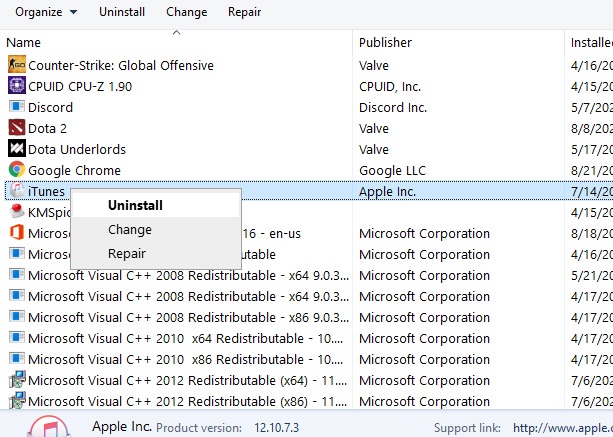
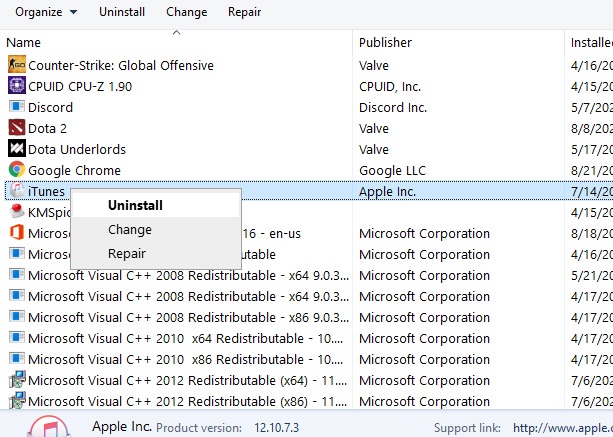
Следуйте инструкциям на экране, чтобы удалить программу с вашего компьютера. Теперь перезагрузите компьютер и перейдите в Apple официальный сайт и скачайте последняя версия iTunes к вашему компьютеру.
На этом заканчивается наше руководство по исправлению кода ошибки iTunes 0xE800000A на вашем компьютере. Если вам известны другие методы, которые вы нашли полезными, помимо перечисленных в этой статье, поделитесь ими в разделе комментариев ниже, и мы воздадим вам должное за решение, как только эта статья будет обновлена. 😀
Если это руководство помогло вам, поделитесь им. 🙂





